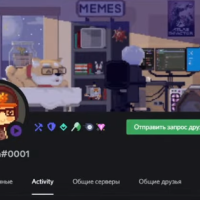Как отсканировать QR код с помощью мобильного приложения Discord
Как отсканировать QR код в Дискорде? Войдите в приложение на мобильном устройстве, жмите на аватарку справа внизу и выберите пункт Сканировать QR-код. После этого наведите на графическое изображение в браузерной версии для входа в программу. Ниже рассмотрим, что это за картинка, зачем она нужна, и как ее использовать в Discord.
Что это
QR код — картинка, в которой зашифрована определенная информация. Достаточно отсканировать надпись, чтобы воспользоваться ее возможностями. В изображение можно внести любе данные, начиная от ссылки на определенный ресурс, заканчивая текстовым фрагментом. Такие коды создаются с помощью специального софта и действуют ограниченный временной промежуток. В отличие от штрих-кодов QR символы содержат больше данных.
Для чего это нужно
Задача QR кода в Дискорд в том, чтобы помочь войти в браузерную версию с помощью мобильного приложения. При этом не нужно вводить логин и пароль на неизвестном для вас устройстве. Достаточно отсканировать ключ, чтобы авторизоваться в учетной записи из любого места без риска дальнейшей кражи конфиденциальных данных (логина, пароля). Это актуально, если вы пользуетесь сторонними устройствами.
Как использовать
Теперь разберемся, как сканировать QR код Discord через телефон, если в этом возникает необходимость. Сделайте следующее:
- Установите приложение Дискорд на мобильное устройство, если это еще не сделано. Для Андроид это можно сделать по ссылке:
Для Айфонов такая опция не предусмотрена, поэтому в нем отсканировать графический ключ не получится. - Авторизуйтесь в системе под своим логином и паролем или зарегистрируйтесь с нуля.
- Перейдите в браузерную версию на ПК / ноутбуке, после чего войдите на страницу авторизации.

- Зайдите в приложение Дискорд на Андроид, жмите на аватар справа внизу и выберите Сканировать QR код.

- Дайте разрешение приложения к камере, чтобы отсканировать данные.
- Наведите окно на изображение в разделе авторизации на ПК / ноутбуке.

- Дождитесь считывания и авторизации.
Отметим, что код QR работает для входа в Дискорд только две минуты. По истечении этого времени необходимо заново войти на страницу авторизации.
При желании можно отсканировать QR код с помощью любого приложения, в том числе с применением встроенных возможностей камеры. В таком случае дается ссылка быстрого доступа к приложению Дискорд для сканирования и авторизации.
После выполнения рассмотренных выше шагов система предлагает подтвердить принятое решение. Для выхода из системы войдите в настройки, а после выберите пункт выхода.
Важно! Если отсканировать QR код в Дискорд, созданный не вами, возможны последствия в виде кражи личных данных. Также учтите, что попытка входа в программу через графический ключ требует дополнительного одобрения.
Контролируйте информацию на экране и не подтверждайте вход, который запрашивали не вы. Если кто-то другой просит войти с помощью такого изображения и отсканировать его, это, скорее всего, мошенник, рассчитывающий на кражу личных данных.
Зная, как отсканировать QR код в Дискорде, вы сможете войти в учетную запись с любого ПК / ноутбука без ввода пароля. Все, что необходимо — иметь приложение Discord на мобильном устройстве и быть в нем авторизованным. В комментариях расскажите, как вы пользуетесь опцией, и насколько она необходима.